Agent 模式:所有使用者均可用,並支援 MCP
2025 年 4 月 7 日,作者:Isidor Nikolic
Agent 模式正在面向所有 VS Code 使用者推出!Agent 可作為獨立的結對程式設計夥伴,執行多步驟編碼任務,例如分析您的程式碼庫、建議檔案編輯以及執行終端命令。它會響應編譯和 lint 錯誤,監控終端輸出,並以迴圈方式自動更正,直到任務完成。Agent 還可以使用貢獻的工具,使其能夠與外部 MCP 伺服器或 VS Code 擴充套件進行互動,執行各種任務。
所有使用者均可用
開啟“聊天”檢視,登入 GitHub,在設定中將 chat.agent.enabled 設定為啟用狀態,然後在“聊天”模式下拉選單中選擇 **Agent**。如果看不到此設定,請確保在更新到最新版本後重新載入 VS Code。在接下來的幾周內,我們將預設向所有人推出此功能,無需進行任何設定。
Agent 模式非常適合以下場景:
- 您的任務涉及多個步驟。Agent 可以編輯程式碼、執行終端命令、監控錯誤並進行迭代以解決出現的任何問題。
- 您不確定更改的範圍。Agent 會自動確定相關檔案和上下文。
- 您的任務需要與外部應用程式或資料進行互動。Agent 可以與 MCP 伺服器和 VS Code 擴充套件整合。
另一方面,當任務範圍明確、您希望快速完成任務或希望更精細地控制 LLM 請求數量時,請使用編輯模式。
我們建立了一個統一的聊天體驗,結合了“聊天”和“編輯”檢視,帶來了諸如會話歷史記錄、將聊天移至單獨視窗以及簡化“工作集”檢視等好處。所有這些現在在 Agent 模式下也可用。

我們持續收到使用者提供的精彩反饋(請繼續提供!),這啟發了我們許多改進。其中最值得注意的包括:
- 撤銷操作現在可以回滾到上一個檔案編輯工具呼叫之前的所有更改
- 支援在同一工作區中進行多個 Agent 會話(當編輯會話不修改同一檔案時效果最佳)
- Agent 現在可以建立和編輯筆記本
- 自動批准工具呼叫功能(終端自動批准功能將於 4 月推出)
- 大量的質量改進和 bug 修復
“提問”和“編輯”體驗都在朝著一種利用工具的架構演進,就像 Agent 一樣。我們進行此更改是為了統一“提問”、“編輯”和“Agent”模式,使其全部成為 Agentic 的,目標是最佳化整體使用者體驗。這使得編輯模式可以使用 edit_file 工具來提高速度,而編輯和提問模式可以使用 Agentic 程式碼庫搜尋 #codebase。因此,不支援工具呼叫的語言模型將不再可在編輯模式中使用。
要了解 Agent 的工作原理,您可以閱讀我們 之前的文章。
可擴充套件:MCP 伺服器和 VS Code 擴充套件
正如 VS Code 擴充套件可以幫助您自定義特定的工作流一樣,Agent 的可擴充套件性允許您根據自己的需求定製 Agent。透過可擴充套件性,Agent 可以執行瀏覽器操作(執行 AI Web 除錯)、連線到您的聊天和筆記應用程式、與您的資料庫互動、從您的設計系統中獲取上下文、從 GitHub 獲取問題和倉庫上下文,以及與您的雲平臺整合。Agent 模式的力量在於可用工具的多樣性以及新增和刪除工具的靈活性。我們正在預覽釋出可擴充套件性,所有使用者均可使用。
Agent 模式可以使用以下工具
- VS Code 貢獻的內建工具(圖表中為藍色),允許 Agent 搜尋工作區、應用程式碼更改、執行終端命令、捕獲編輯器中的編譯或 linting 錯誤、獲取網站內容(
#fetch手動觸發)等。 - MCP 伺服器貢獻的工具(圖表中為綠色)。
- VS Code 擴充套件貢獻的工具(圖表中為綠色)。
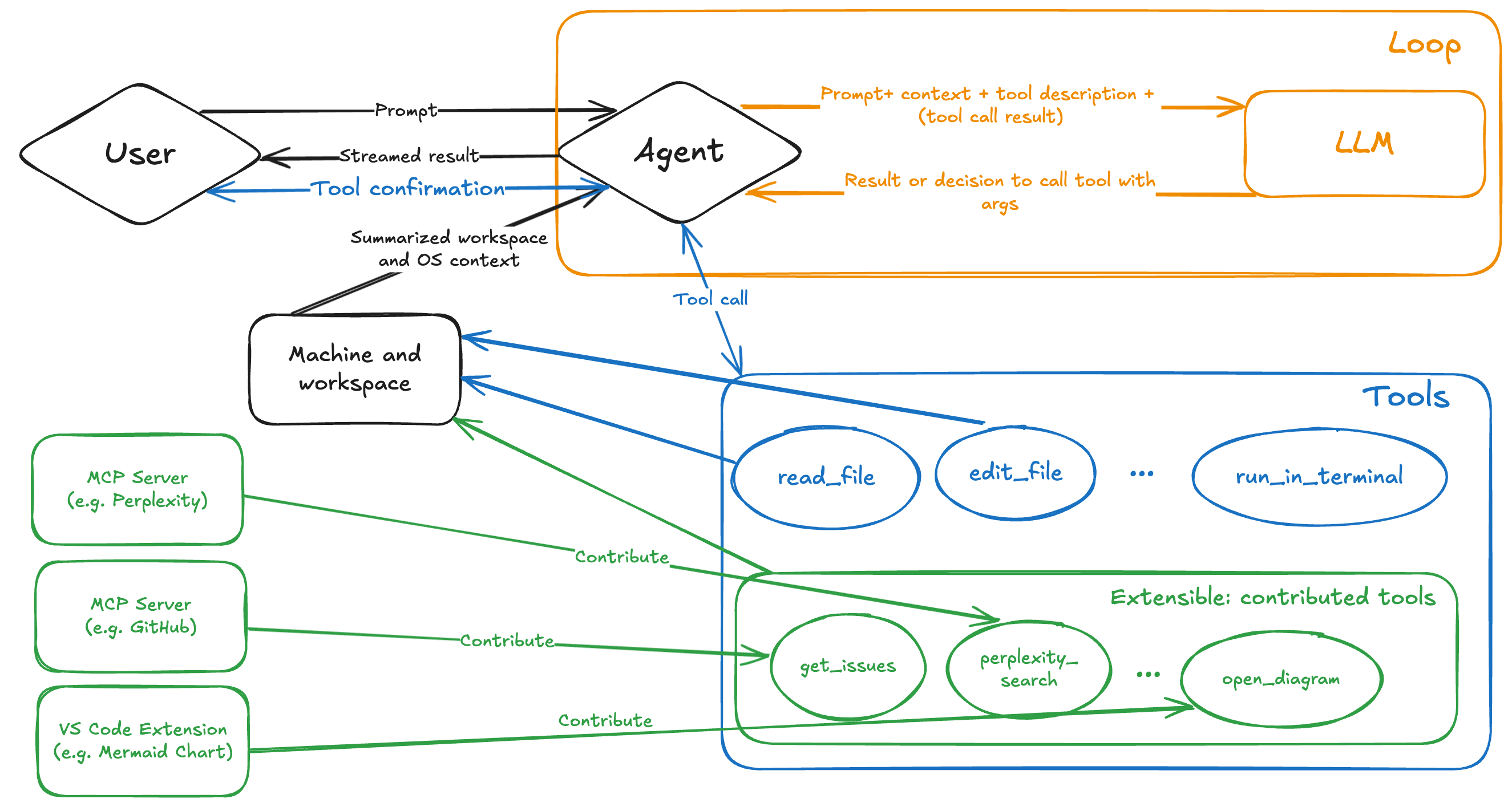
當 VS Code 團隊發明 語言伺服器協議 (LSP) 時(在 2016 年),我們的目標是標準化語言伺服器與開發工具的通訊方式。我們很自豪 LSP 已成為一項被廣泛採用的標準,並實現了我們的願景。最近,LSP 背後的思想 啟發了一個新協議:模型上下文協議 (MCP),它標準化了應用程式如何向 LLM 提供上下文。隨著 VS Code 中的 Agent 模式使用 MCP 伺服器提供的工具,我們又回到了 VS Code。
這關乎開發者控制權
並非所有任務都需要您可能新增到 Agent 模式中的所有工具,並且與任何 AI 工作流一樣,具體操作會帶來更好的結果。我們建議使用工具 UI 來管理和啟用每個場景所需的工具,或者透過鍵入 # 在提示中明確引用工具。
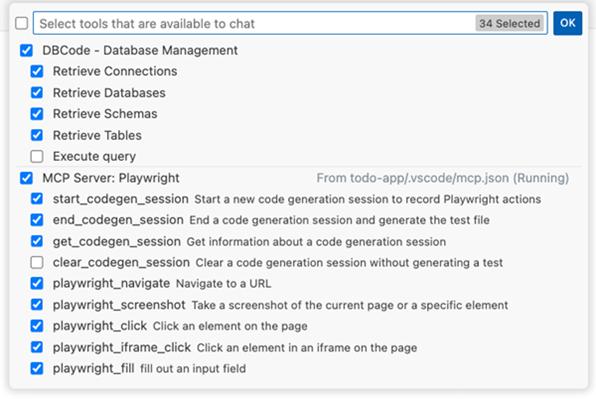
為了讓您完全掌控,每次工具呼叫都會在 UI 中透明顯示並需要您的批准(只讀的內建工具除外)。您可以為當前會話、工作區或所有未來的呼叫允許特定工具。如果您希望最大限度地減少中斷,總是允許 Agent 使用所有工具,同時仍然保持安全,可以考慮使用 Dev Containers 擴充套件。這會將所有 Agent 驅動的更改隔離在容器環境中(例如,Agent 仍然可以推送到遠端,如果您允許的話)。
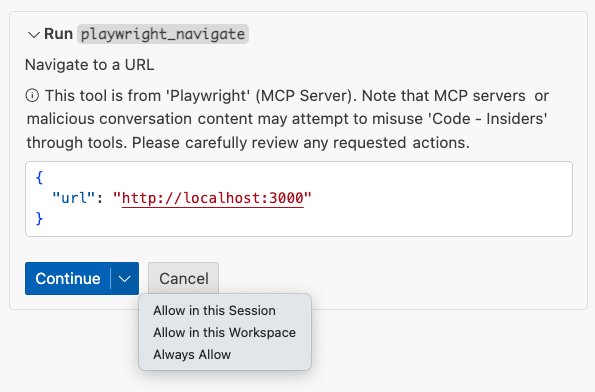
開始使用
要為您的工作流自定義 Agent,請在聊天輸入中選擇“**工具**”圖示,然後按照“**新增更多工具…**”流程進行操作。或者,閱讀我們的 MCP 伺服器文件,其中解釋了配置格式、如何新增 MCP 伺服器,或如何從 Claude Desktop 等現有 MCP 客戶端應用程式匯入 MCP 伺服器。VS Code 支援本地標準輸入/輸出 (stdio) 和伺服器傳送事件 (sse) 作為 MCP 伺服器傳輸。
MCP 的 官方伺服器儲存庫 是一個很棒的起點,裡面包含官方和社群貢獻的伺服器,展示了 MCP 的通用性。要安裝提供工具的擴充套件,請開啟“擴充套件”檢視並使用標籤 @tag:language-model-tools 進行搜尋。
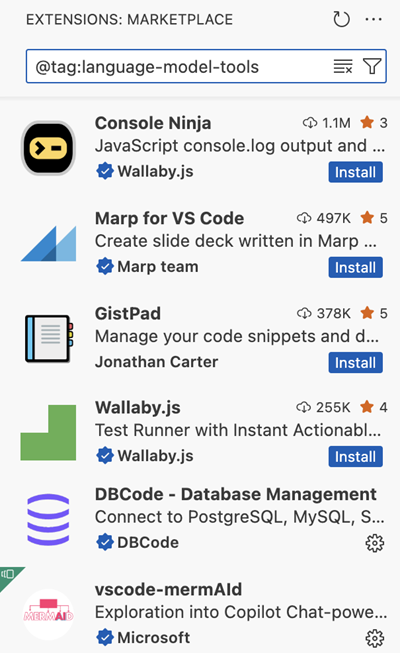
作為開發者,您可以透過建立 MCP 伺服器來擴充套件 Agent,或者如果您是擴充套件作者,您可以 為您的 VS Code 擴充套件貢獻工具。請參閱 這些文件 以獲取有關編寫工具的指南和最佳實踐。
下一步
Agent 模式每天都在改進,要成為第一批受益者,請考慮安裝 VS Code Insiders。使用 VS Code Insiders 並向 我們的儲存庫 提供反饋是改進產品的最佳方式。接下來,我們計劃進行以下工作:
- 支援自定義模式,包含自定義工具集和 說明
- 更快的程式碼應用體驗
- 將 MCP 支援從工具擴充套件到提示、資源和最新的規範更新
- 編輯流限制為已更改的程式碼塊,以提高速度
- 檢查點功能,方便您輕鬆回到 Agent 模式會話中的特定步驟
- 整體效能和服務質量改進
確保您使用的是最新的 VS Code 穩定版,在設定中將 chat.agent.enabled 設定為啟用狀態,然後從模式下拉選單中選擇 **Agent**。今天就來試試吧,並告訴我們您的想法!您可以在 此處 找到文件。
祝您編碼愉快(現在支援 MCP 和擴充套件)!
Isidor 和 VS Code 團隊